
【SourceTree】GitHubのパスワード廃止対応(できるだけ簡単に)
どうもマカロンです。
お久しぶりの記事となりました。
今回は8月13日にGitHubのパスワードが廃止されてSourceTreeでプル、プッシュができなくなってパニックになった僕みたいな人を一人でも救いたい、そんな記事です。
はじめに
この記事ではSourceTreeがいきなり使えなくなってしまった人への救済記事にしたいのでコマンドラインでの操作は一切不要です。(僕が調べた感じコマンドラインでの操作でやってる方が多かったので)
またできるだけ図も多めでお送りしたいと思いますので
よろしくお願いします。
SourceTreeで起きているエラー
remote: Support for password authentication was removed on August 13, 2021. Please use a personal access token instead.
remote: Please see https://github.blog/2020-12-15-token-authentication-requirements-for-git-operations/ for more information.
fatal: unable to access 'https://github.com/名前/リポジトリ.git/': The requested URL returned error: 403
こんな感じのエラーが出てるかと思います。
僕は朝7時くらいに自分の作ってるアプリのプッシュを
しようとしたらいきなりこれが出てきて一気に目が覚めました(笑)
書いてある内容としては
GitHubは8月13日にパスワード廃止したから
代わりにパーソナルアクセストークン使用しないと更新は認めんで、
みたいな内容です。
なのでまずはパーソナルアクセストークンを作るところから始めます。
パーソナルアクセストークンの作り方
これは公式さんがとってもわかりやすく載せてくれているので、
この記事通りにやれば作れるかと思います。
注意しないといけないのは、ここで生成される
トークンは一度しか表示されないので必ずメモしておきましょう。
ここまで出来たらあとはSourceTreeのみでの操作になります。
SourceTreeでアカウントの再認証
上のツールバーから ツール > オプション >認証 を開きます。
まず、前回作成してあるアカウントを削除します。
そして認証の項目から追加を押して
ホスティングアカウントの設定画面を開きます。
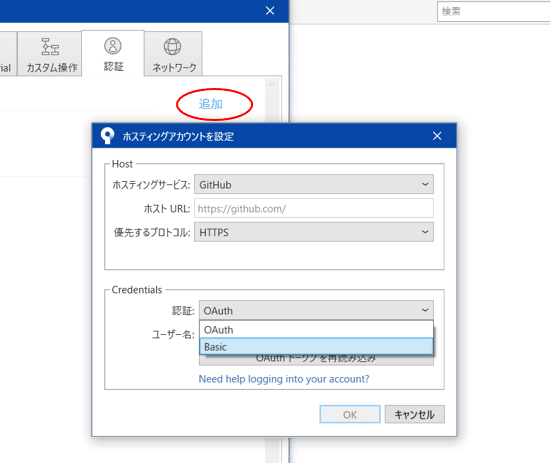
・設定項目
==============================
-Host-
ホスティングサービス : GitHub
優先するプロトコル : HTTPS
==============================
-Credentials-
認証 : Basic
ユーザー名 : 自身のGitHubのユーザー名
==============================
を入力します。
入力が完了したらパスワードの再読み込みをします。
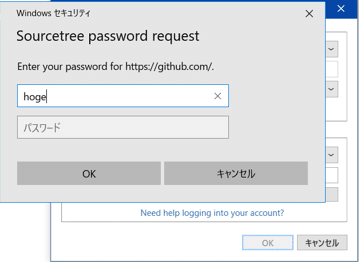
そしたらこのような画面が出てくるので、
このパスワードの欄に先ほど作成したトークンを入力します。
これでアカウントが認証されれば再認証についてはこれで完了です。
次が最後の工程になります。
SourceTreeのリモートリポジトリパスの追加
SourceTreeの右上の歯車マーク、設定をクリックして
リモートリポジトリパスの欄から追加を押します。
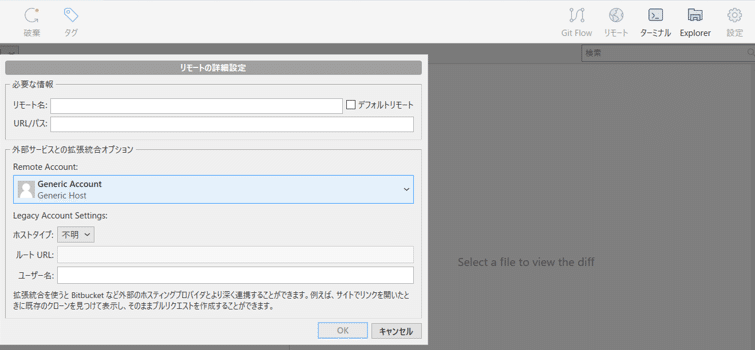
そうするとこのような画面が出てくるので、
ここのRemoteAccountで先ほど作成したアカウントを指定します。
これにて完了です!お疲れ様でした。
PR
それでもうまくいかない人へ
実は僕はこの記事で書いている内容以上に色々試行錯誤してやった結果、
最終的にここに書いてる内容だけやればよかったんかなって感じで
書いたので、人によってはうまくいかないケースもあるかもです。
なのでこの記事の内容をやってみてうまくいかない人は
以下も試してみてください。
==========================================
・GitHabの2段階認証の登録
・cloneからやりなおしてみる
・SourceTreeを入れなおしてみる
・ターミナルから出来そうな人はそっちでもやってみる
==========================================
ちなみに僕は全部試しましたが、
効果がありそうだったのは真ん中の二つですね。
最後に
久しぶりの記事となりました。
皆様のお役に少しでもたてたら幸いです。
ではまた。
いいなと思ったら応援しよう!

